Instalar y configurar un servidor DNS de solo almacenamiento en caché en RHEL/CentOS 7 - Parte 10
Los servidores DNS vienen en varios tipos, como maestro, esclavo, reenvío y caché, por nombrar algunos ejemplos, siendo el DNS de solo caché el más fácil de configurar. Dado que DNS utiliza el protocolo UDP, mejora el tiempo de consulta porque no requiere reconocimiento.
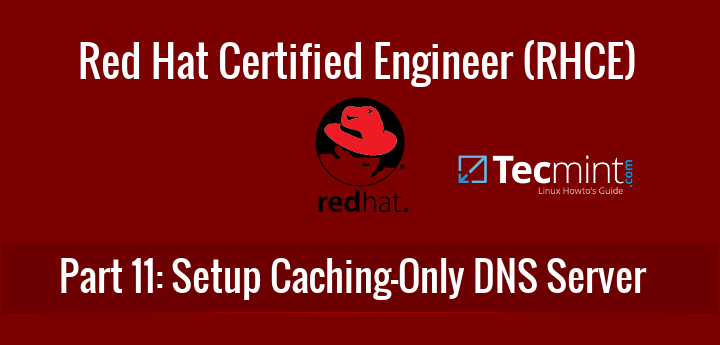
El servidor DNS de solo caché también se conoce como solucionador, que consultará los registros DNS y recuperará todos los detalles DNS de otros servidores, y mantendrá cada solicitud de consulta en su caché para su uso posterior, de modo que cuando realicemos la misma solicitud en el futuro, servirá desde su caché, reduciendo así aún más el tiempo de respuesta.
Si está buscando configurar un servidor de solo almacenamiento en caché DNS en CentOS/RHEL 6, siga esta guía aquí:
Configuración del servidor de nombres DNS de solo almacenamiento en caché en CentOS/RHEL 6
Mi entorno de prueba
DNS server : dns.tecmintlocal.com (Red Hat Enterprise Linux 7.1)
Server IP Address : 192.168.0.18
Client : node1.tecmintlocal.com (CentOS 7.1)
Client IP Address : 192.168.0.29
Paso 1: Instalar el servidor DNS de solo caché en RHEL/CentOS 7
1. El servidor DNS de solo caché se puede instalar mediante el paquete bind. Si no recuerda el nombre del paquete, puede realizar una búsqueda rápida del nombre del paquete usando el siguiente comando.
yum search bind

2. En el resultado anterior, verá varios paquetes. De ellos, debemos elegir e instalar solo los paquetes bind y bind-utils usando el siguiente comando yum.
yum install bind bind-utils -y

Paso 2: Configurar DNS de solo caché en RHEL/CentOS 7
3. Una vez instalados los paquetes DNS, podemos continuar y configurar DNS. Abra y edite /etc/named.conf usando su editor de texto preferido. Realice los cambios sugeridos a continuación (o puede usar su configuración según sus requisitos).
listen-on port 53 { 127.0.0.1; any; };
allow-query { localhost; any; };
allow-query-cache { localhost; any; };
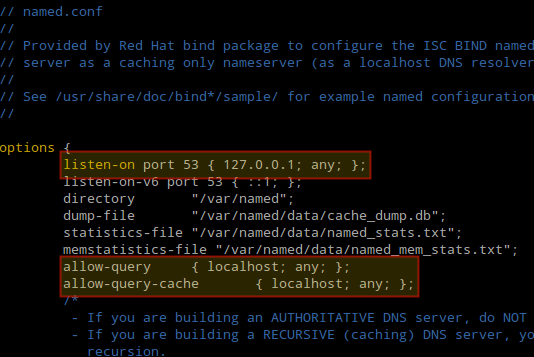
Estas directivas indican al servidor DNS que escuche en el puerto UDP 53 y que permita consultas y almacene en caché las respuestas de localhost y de cualquier otra máquina que llegue al servidor DNS. servidor.
4. Es importante tener en cuenta que la propiedad de este archivo debe establecerse en root:named y también si SELinux está habilitado, después de editarlo. el archivo de configuración debemos asegurarnos de que su contexto esté establecido en named_conf_t como se muestra en la Fig. 4 (lo mismo para el archivo auxiliar /etc/named.rfc1912.zones ):
ls -lZ /etc/named.conf
ls -lZ /etc/named.rfc1912.zones
De lo contrario, configure el contexto SELinux antes de continuar:
semanage fcontext -a -t named_conf_t /etc/named.conf
semanage fcontext -a -t named_conf_t /etc/named.rfc1912.zones
5. Además, debemos probar la configuración de DNS ahora para detectar algún error de sintaxis antes de iniciar el servicio de enlace:
named-checkconf /etc/named.conf
6. Después de que los resultados de la verificación de sintaxis parezcan perfectos, reinicie el servicio named para que los nuevos cambios entren en vigor y también haga que el servicio se inicie automáticamente durante los arranques del sistema, y luego verifique su estado:
systemctl restart named
systemctl enable named
systemctl status named

7. A continuación, abra el puerto 53 en el firewall.
firewall-cmd --add-port=53/udp
firewall-cmd --add-port=53/udp --permanent

Paso 3: Servidor DNS Chroot Cache-Only en RHEL y CentOS 7
8. Si desea implementar el servidor DNS de solo caché dentro del entorno chroot, debe tener el paquete chroot instalado en el sistema y no se necesita ninguna configuración adicional ya que de forma predeterminada tiene un enlace físico a chroot.
yum install bind-chroot -y
Una vez que se haya instalado el paquete chroot , puedes reiniciar Named para que los nuevos cambios entren en vigor:
systemctl restart named
9. A continuación, cree un enlace simbólico (también llamado /etc/named.conf) dentro de /var/named/chroot/etc/:
ln -s /etc/named.conf /var/named/chroot/etc/named.conf
Paso 4: configurar DNS en la máquina cliente
10. Agregue los servidores de caché DNS IP 192.168.0.18 como solucionador a la máquina cliente. Edite /etc/sysconfig/network-scripts/ifcfg-enp0s3 como se muestra en la siguiente figura:
DNS=192.168.0.18

Y /etc/resolv.conf de la siguiente manera:
nameserver 192.168.0.18
11. Finalmente es hora de comprobar nuestro servidor de caché. Para hacer esto, puede usar la utilidad dig o el comando nslookup.
Elija cualquier sitio web y consúltelo dos veces (usaremos facebook.com como ejemplo). Tenga en cuenta que con la excavación la segunda vez la consulta se completa mucho más rápido porque se realiza desde la memoria caché.
dig facebook.com
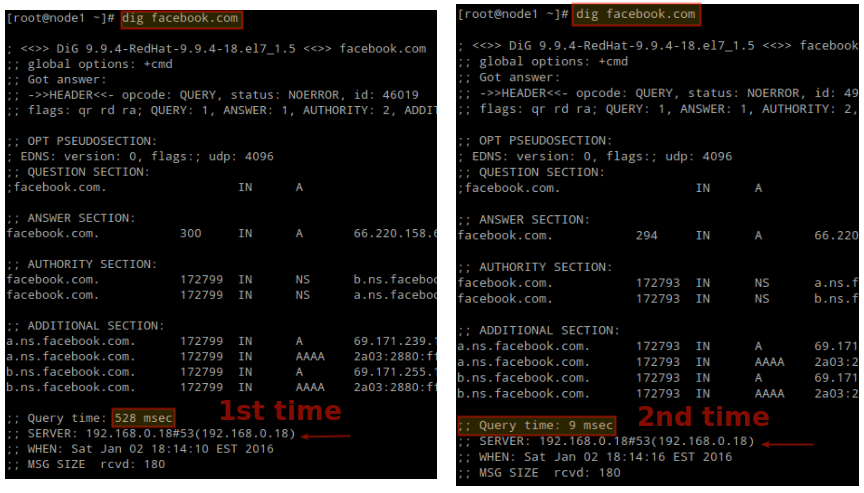
También puede utilizar nslookup para verificar que el servidor DNS esté funcionando como se esperaba.
nslookup facebook.com
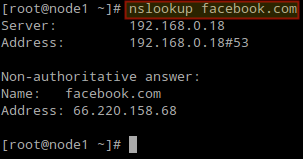
Resumen
En este artículo explicamos cómo configurar un servidor de caché DNS únicamente en Red Hat Enterprise Linux 7 y CentOS 7, y lo probamos en una máquina cliente. No dude en hacernos saber si tiene alguna pregunta o sugerencia utilizando el siguiente formulario.